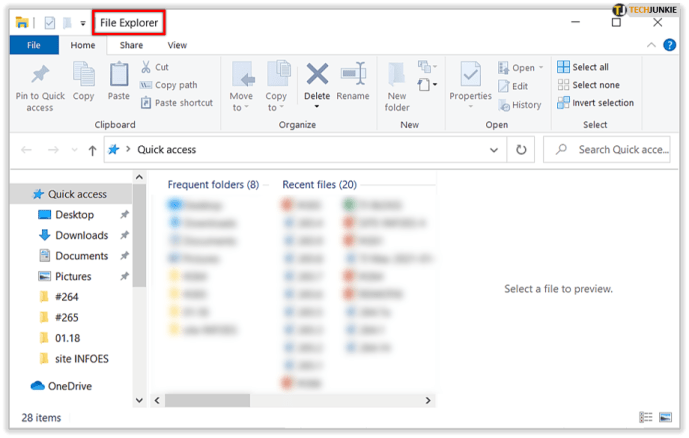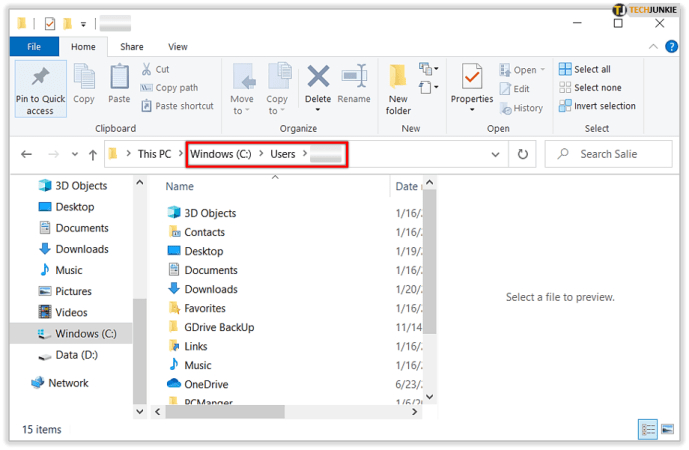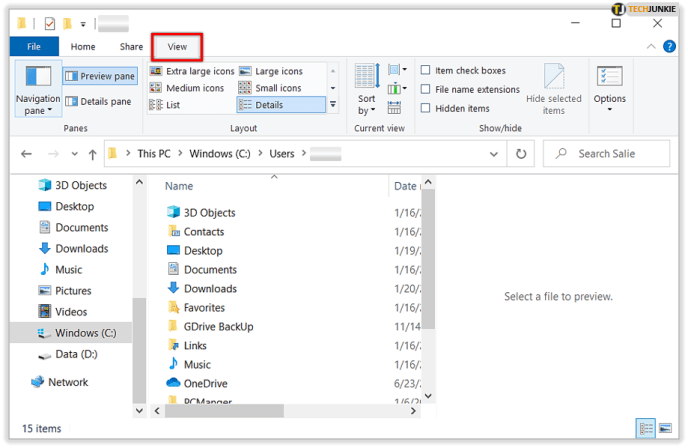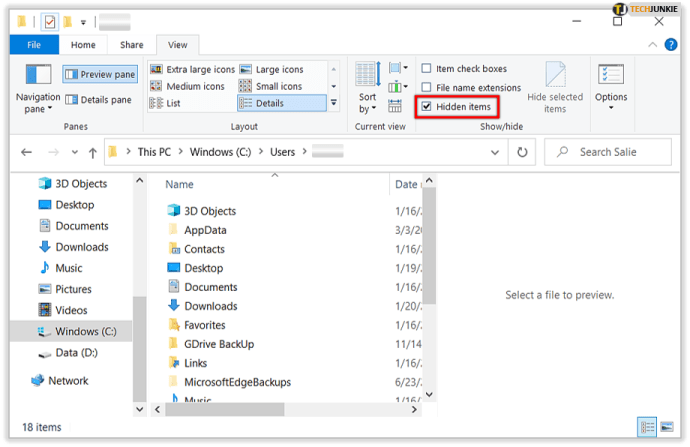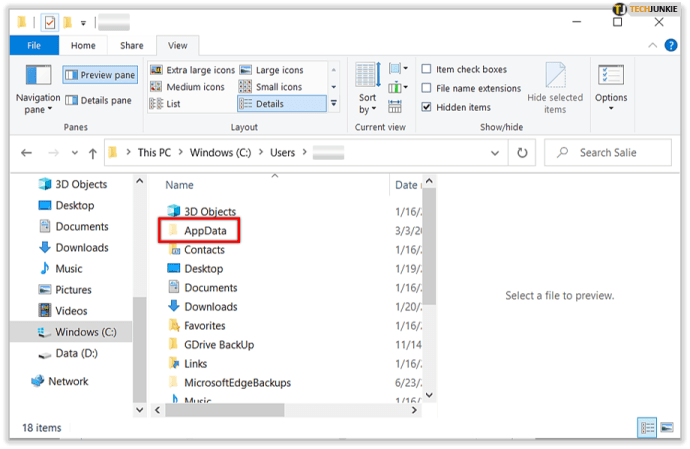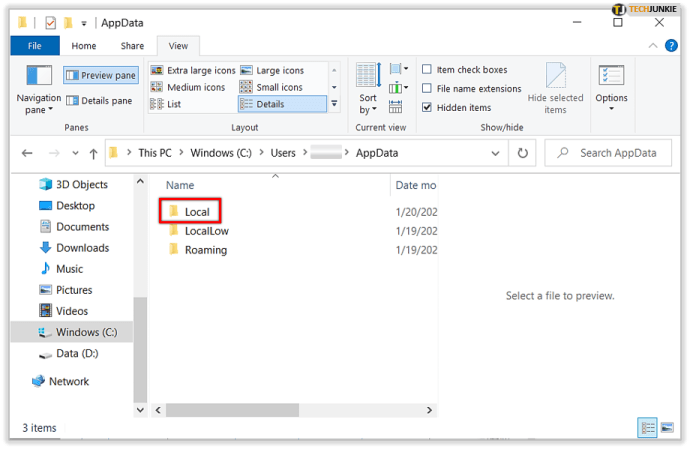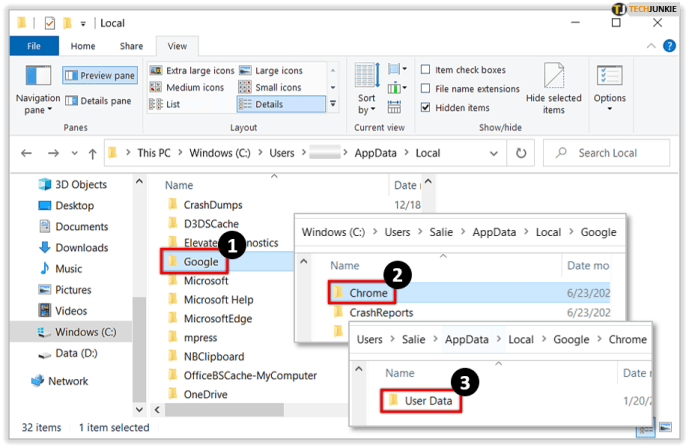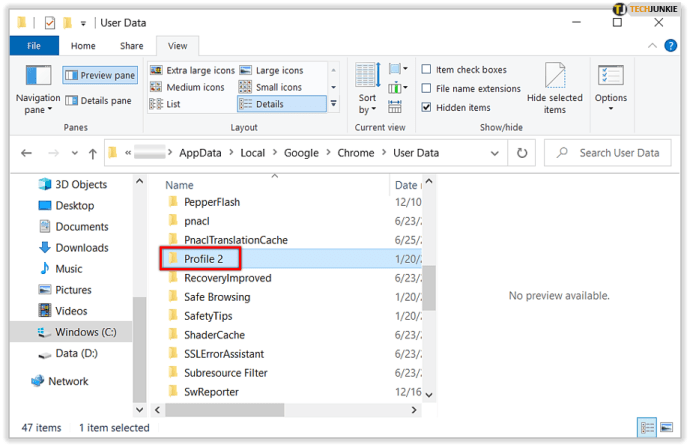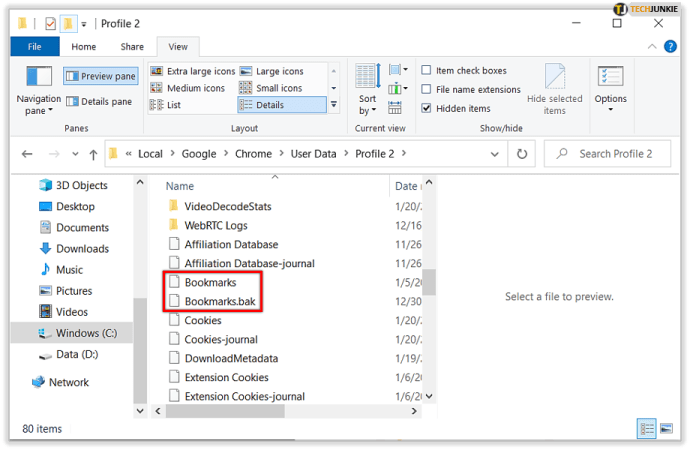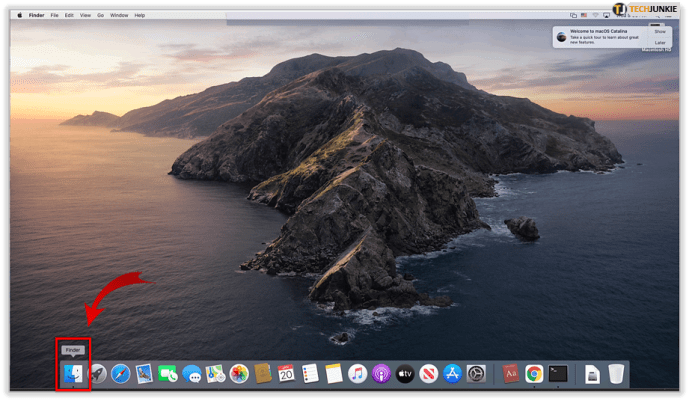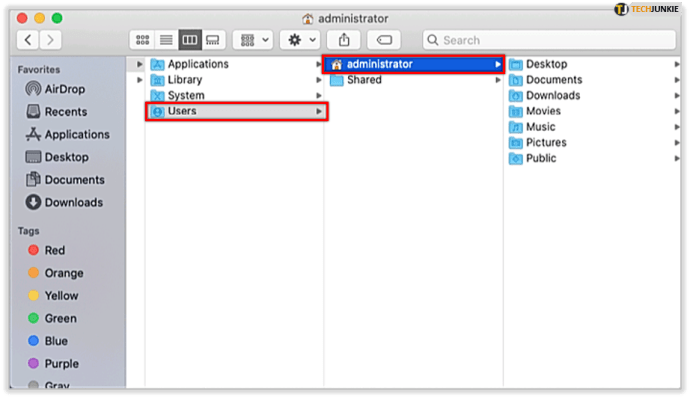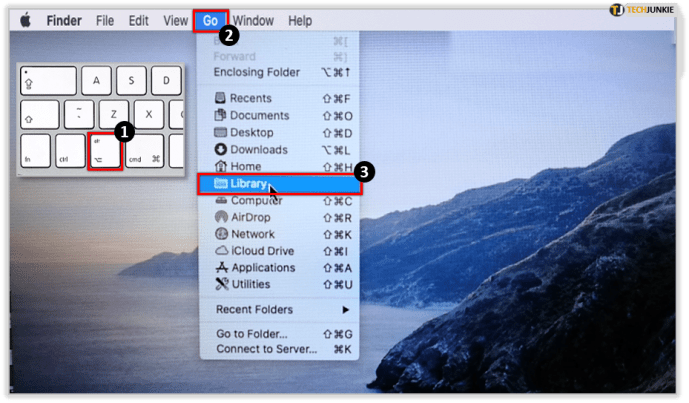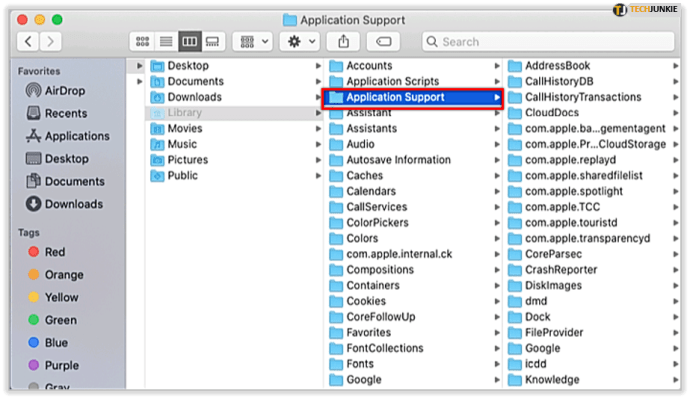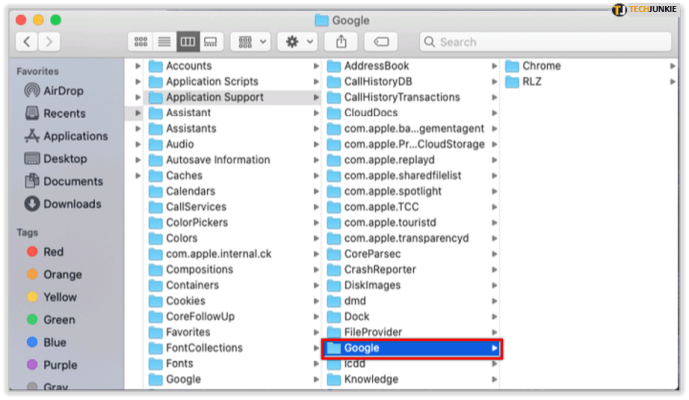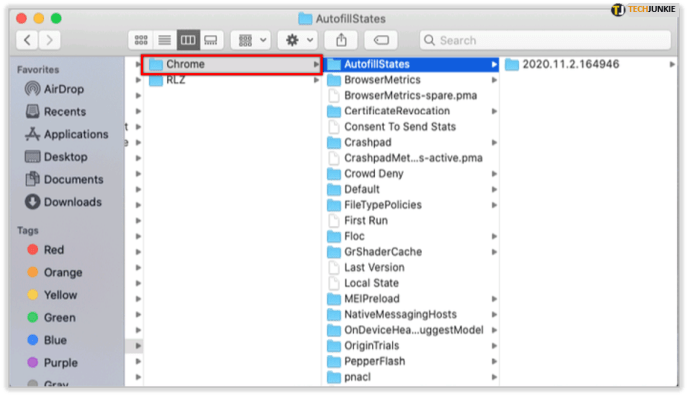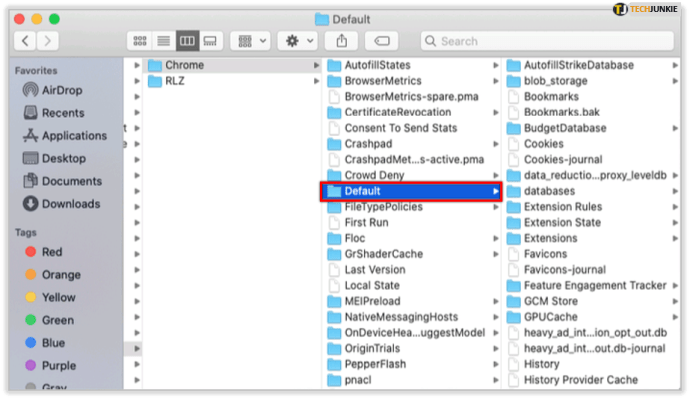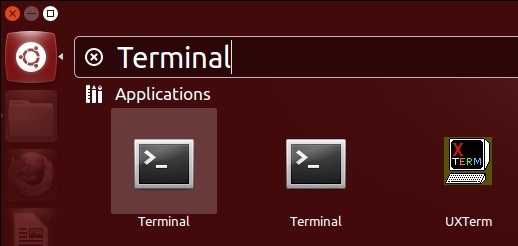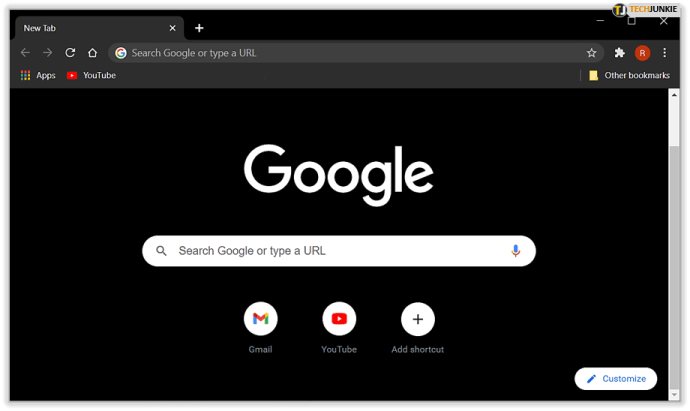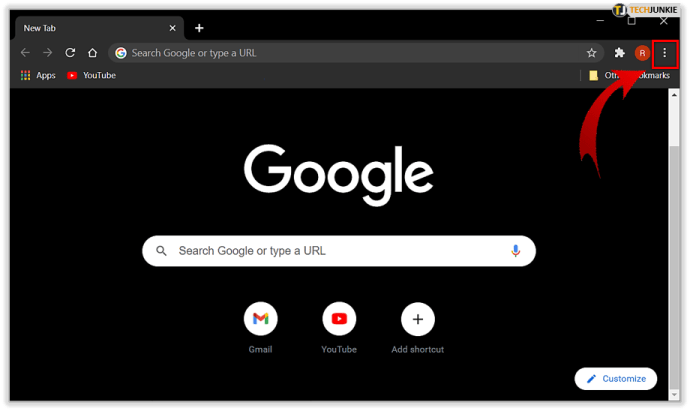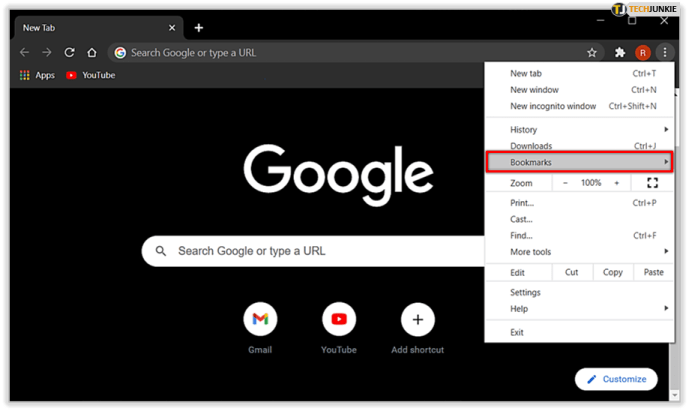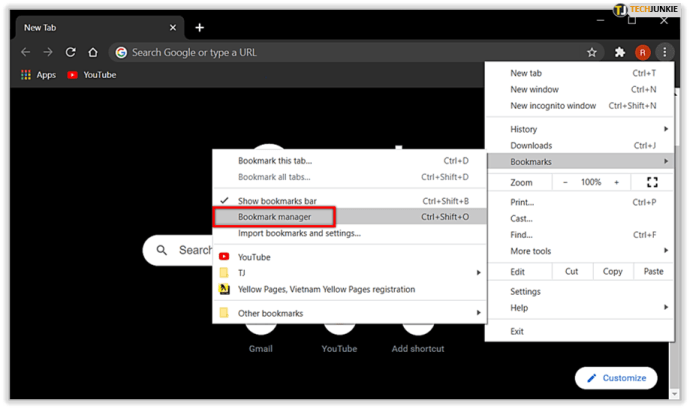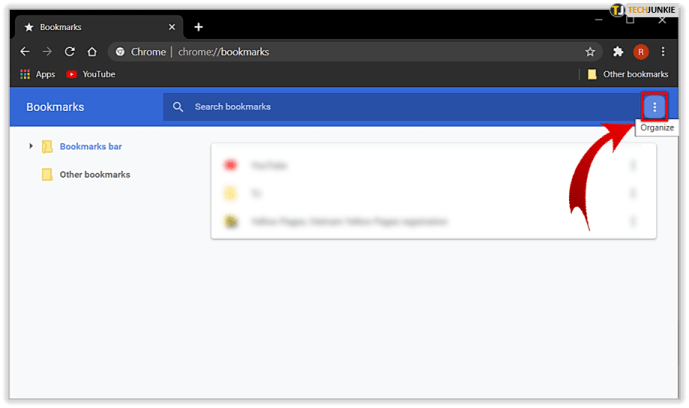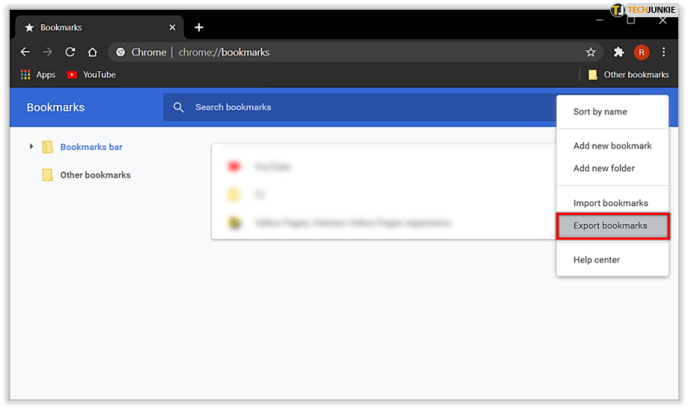A Google Chrome könyvjelzői könnyen rendezhetők és elérhetők a böngészőből. Csak néhány kattintás szükséges a könyvjelzők hozzáadásához, törléséhez és szükség szerinti átnevezéséhez. Ha azonban át kell költöztetnie a könyvjelzőket egy új böngészőbe, előfordulhat, hogy meg kell találnia a könyvjelzőfájlt a kézi átvitelhez.

A Chrome az összes könyvjelzőt egy fájlban tárolja. Ha biztonsági másolatot szeretne készíteni, áthelyezni vagy elérni szeretné könyvjelzőit a meghajtóról, meg kell találnia a fájlt a fájlrendszerében. Ha nem találja a könyvjelzőfájlt, akkor rossz mappát kell megnyitnia, vagy rossz felhasználói útvonalon kell lennie. Mindig ugyanabban a mappában van minden rendszeren. Előfordulhat azonban, hogy a mappa a használt operációs rendszertől függően eltérő helyen található, például Windows 10, macOS vagy Linux-változat.
Ez a cikk különféle módszereket kínál a Google Chrome könyvjelzőinek eléréséhez, biztonsági mentésükhöz vagy másik böngészőbe való importálásához.
Google Chrome könyvjelzők keresése a Windows rendszerben
A könyvjelzőfájl eléréséhez a Windows rendszerben el kell érnie az AppData mappát. A mappa megkereséséhez kövesse az alábbi lépéseket:
- Nyisd ki Fájlkezelő.
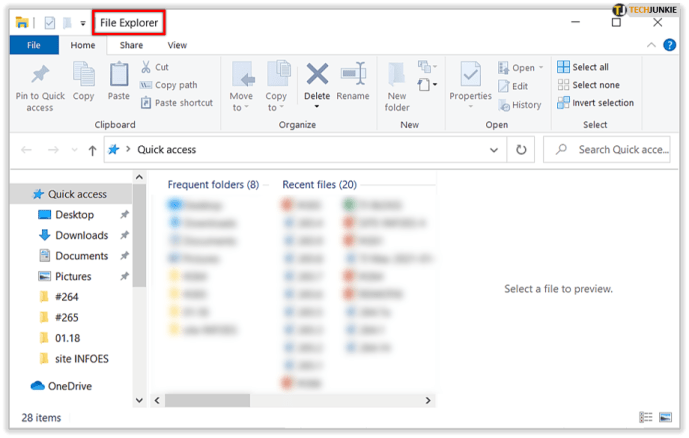
- Menj C:/Felhasználók/[YourPC] és válassza ki a App adatok mappát.
Ha nem látja az AppData mappát, akkor az el van rejtve. A hozzáféréshez módosítania kell a beállításokat, hogy megjelenjenek a rejtett mappák.
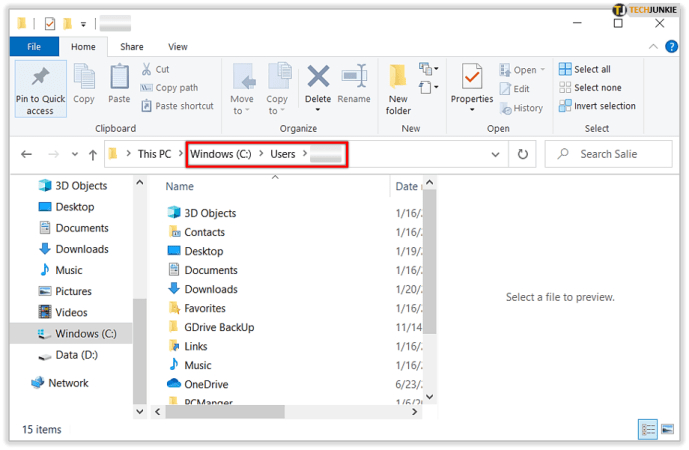
- Válaszd ki a Kilátás fület a menüből.
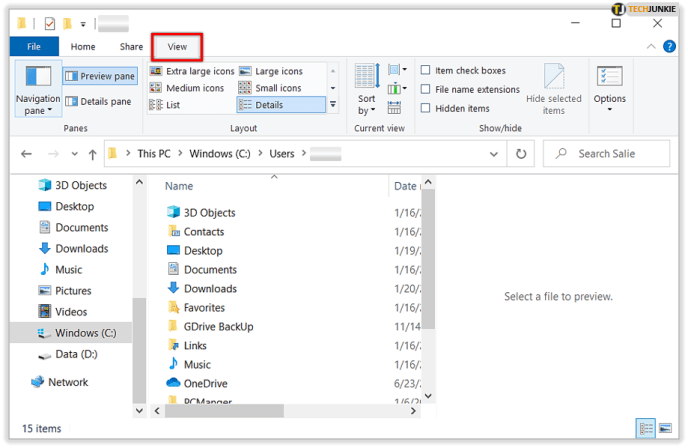
- Ban ben Mutat elrejt opciók, jelölje be Rejtett elemek.
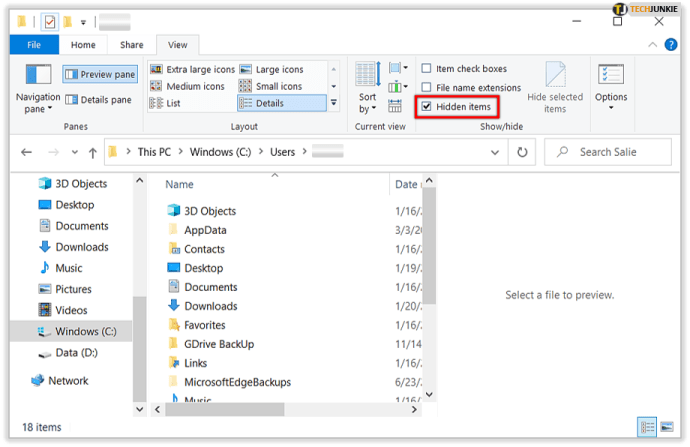
- Válaszd ki a Kilátás fület a menüből.
- Nyisd ki App adatok mappát.
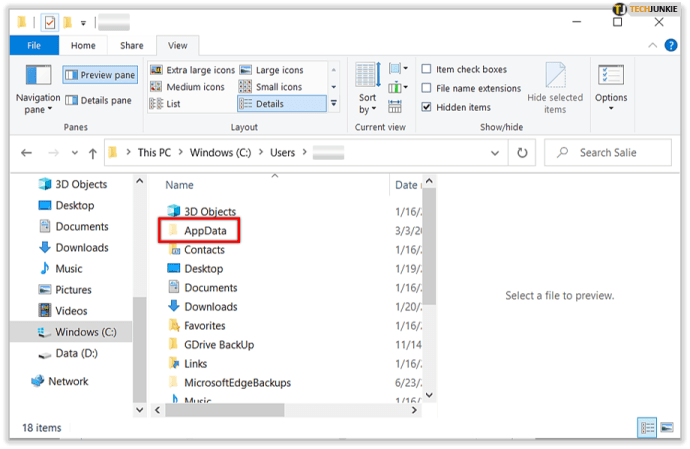
- Kattintson Helyi.
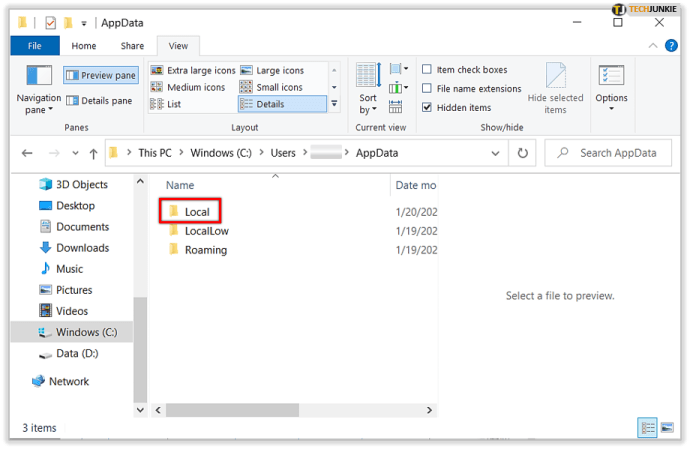
- Meg kell Google> Chrome> Felhasználói adatok.
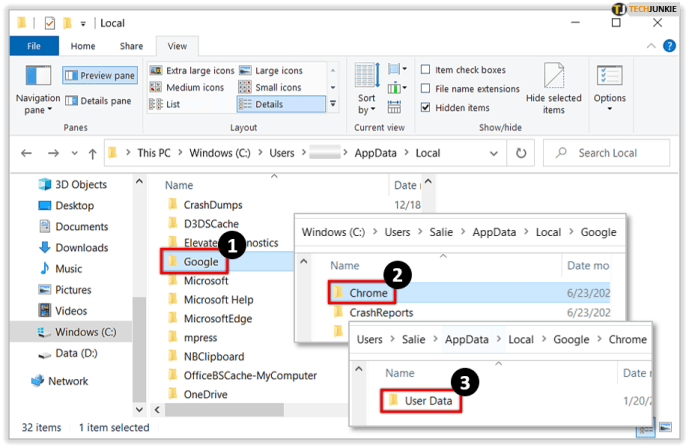
- Válaszd ki a 2. profil mappát.
Megfigyelheti a mappát a következőképpen:Alapértelmezett” vagy „1. vagy 2. profil…” a Google Chrome böngészőben lévő profilok számától függően.
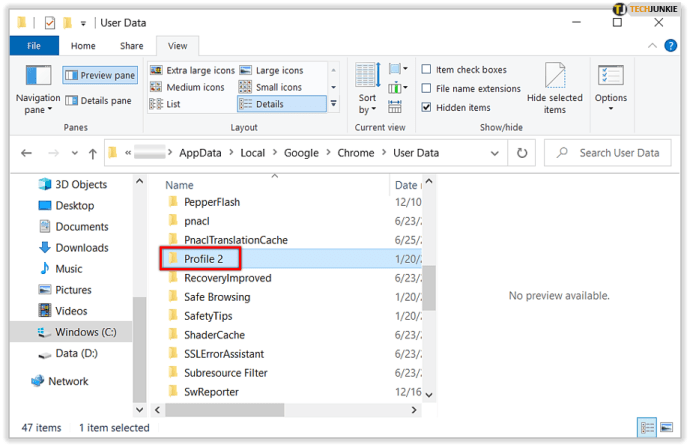
- Görgessen le, és megtalálja a Könyvjelzők fájlt.
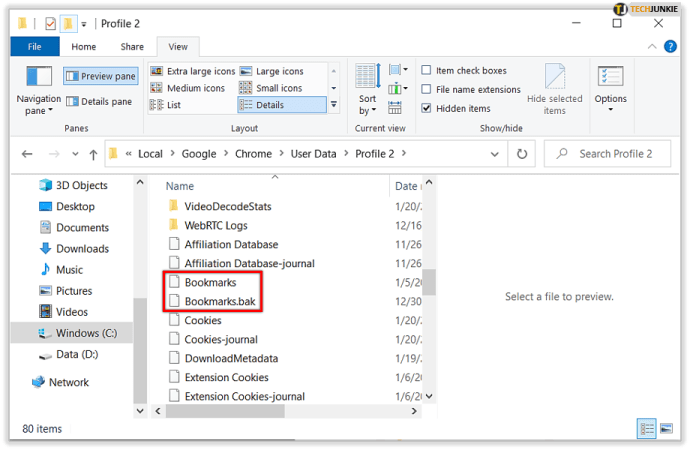
Mostantól saját belátása szerint áthelyezheti, másolhatja vagy törölheti Chrome-könyvjelzőit.
Hol vannak a Google Chrome könyvjelzői a macOS rendszeren?
A Google Chrome a könyvjelzőit a macOS „Alkalmazástámogatás” könyvtárában tárolja. A fájlböngészőt úgy kell beállítani, hogy megjelenítse a rejtett mappákat a macOS rendszerben. Ezt a könyvtárat a „Terminál”-on keresztül találhatja meg.
Írja be a parancssort: /Felhasználók//Könyvtár/Alkalmazástámogatás/Google/Chrome/Alapértelmezett. nyomja meg Belép és a Finder eléri a könyvjelzőit tartalmazó mappát.
Ha a mappa rejtett, akkor is elérheti a Finder segítségével. A következőket kell tennie:
- Nyisd ki Kereső.
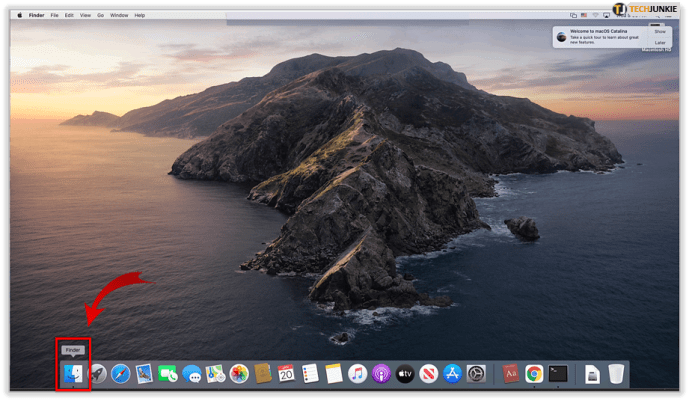
- Navigáljon ide Felhasználók//.
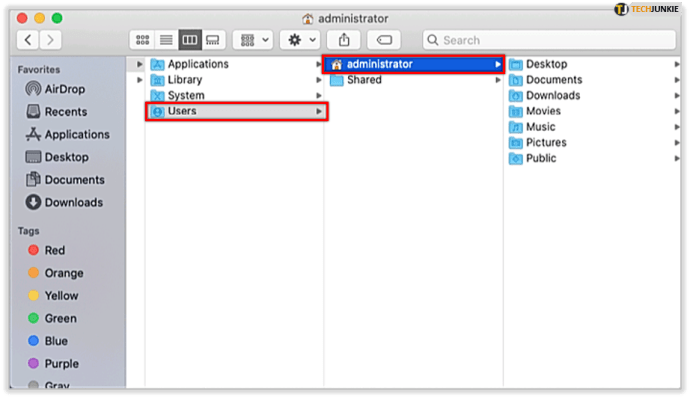
- Ha nem látja a Könyvtár könyvtárat, nyomja meg a gombot Command + Shift + pont gombokkal kapcsolhatja ki a rejtett mappákat. Alternatív megoldásként, ha közvetlenül szeretné elérni a könyvtár fájljait, tartsa lenyomva a gombot Alt gombot, mielőtt kiválasztaná a Megy menü.
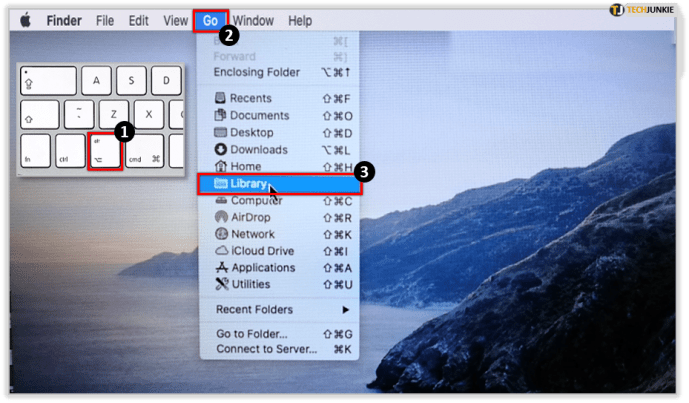
- Menj Könyvtár >Alkalmazás támogatás.
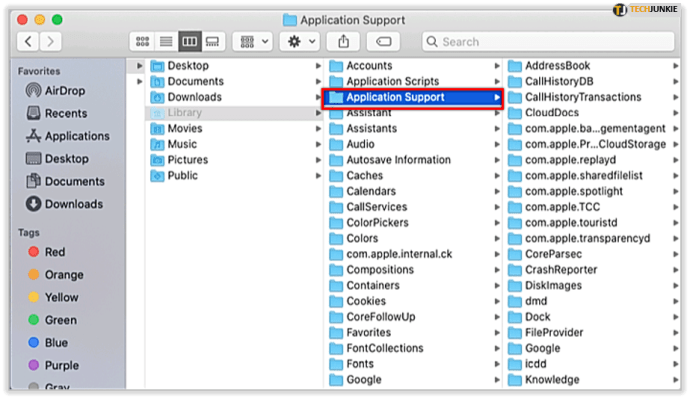
- megtalálja Google és kattintson rá.
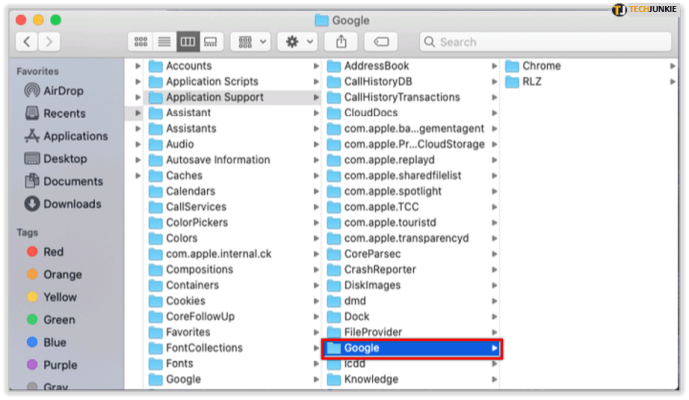
- Most kattintson a gombra Króm.
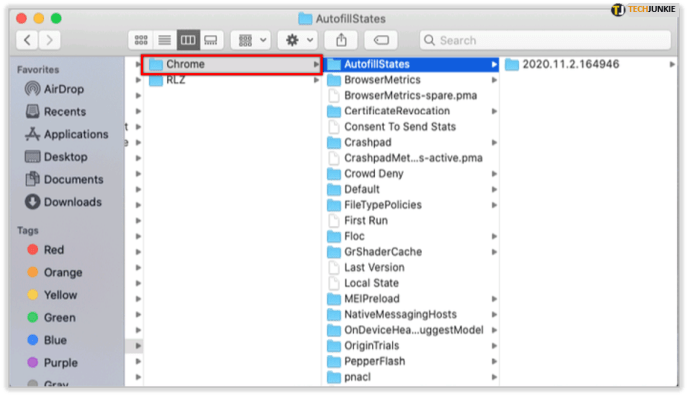
- Írd be a Alapértelmezett mappát.
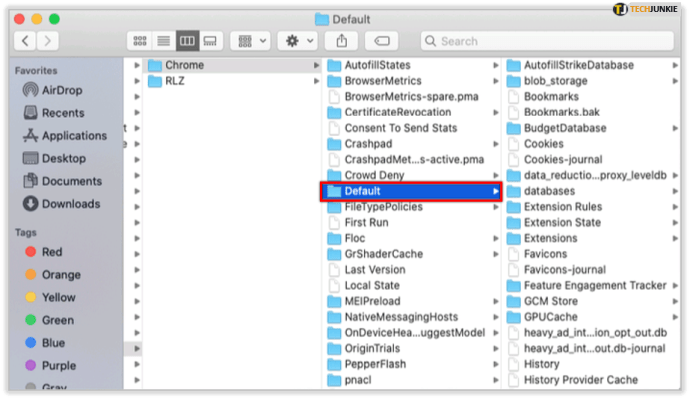
Itt látnia kell egy „Könyvjelzők” fájlt, amely tartalmazza az összes Chrome-könyvjelzőjét.

Hol vannak a Google Chrome könyvjelzői tárolva Linux alatt?
Ha Linuxot használ, az alábbi lépésekkel érheti el a fájlokat.
- nyomja meg Ctrl + Alt + T kinyitni Terminál.
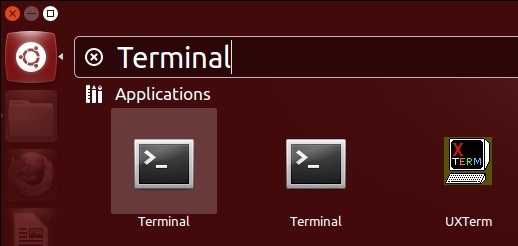
- A terminál ablakba írja be ezt az elérési utat:
/home//.config/google-chrome/Default/
Vagy a Chrome használt verziójától függően előfordulhat, hogy a következő elérési útra lesz szüksége:
/home//.config/chromium/Default/
- nyomja meg Belép és eléri a mappát a könyvjelzőfájllal.
Ha nem tudja elérni a fájl elérési útját/mappáját, kattintson a „Rejtett fájlok megjelenítése” lehetőségre a fájlböngésző menüjében.
Exportálja a Chrome-könyvjelzőket HTML-fájlként
Ha nem szeretne navigálni a rejtett fájlok és a rendszerfájlok között, továbbra is elérheti Google Chrome könyvjelzőit, ha exportálja őket HTML-fájlként.
A könyvjelzők exportálásához a következőket kell tennie:
- Nyisd ki Google Chrome.
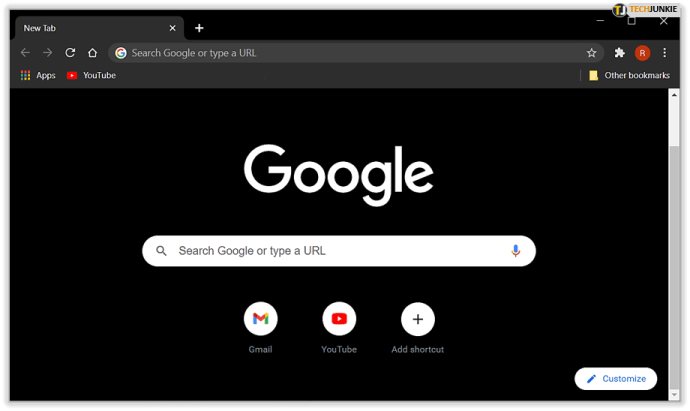
- Kattints a három függőleges pont a Chrome ablak jobb felső sarkában.
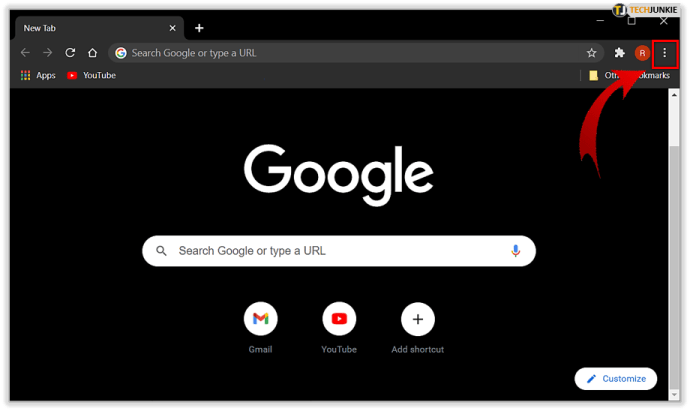
- Mutasson rá az egérrel a Könyvjelzők választási lehetőség.
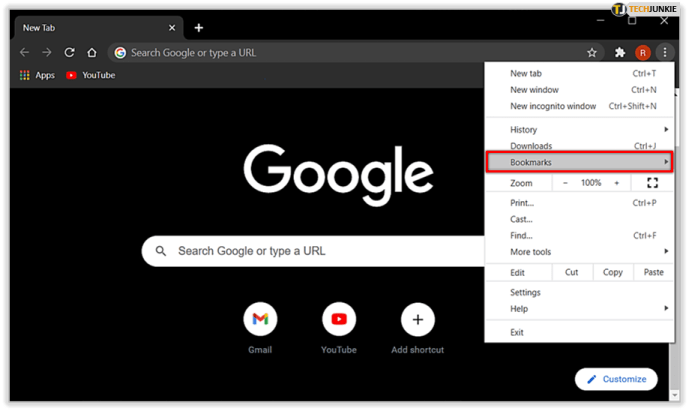
- Kattintson Könyvjelzőkezelő.
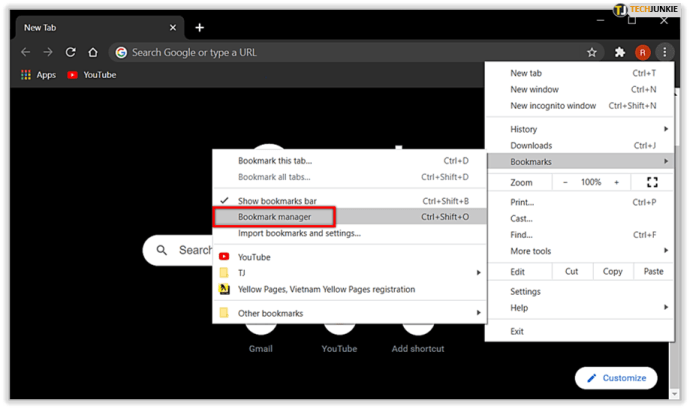
- Kattintson a Szervez ikonra (a három függőleges fehér pont a Több ikon).
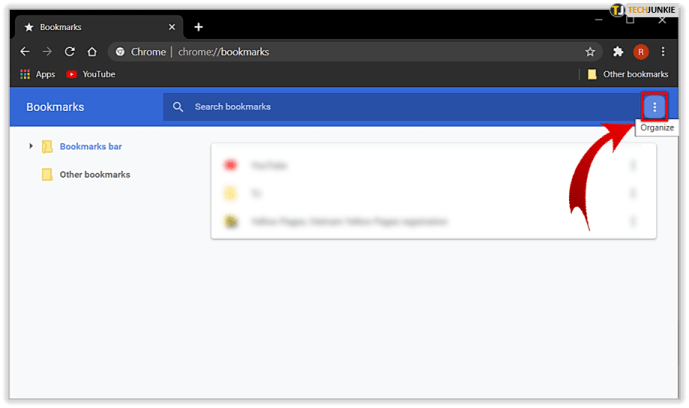
- Kattintson Könyvjelzők exportálása. Most kiválaszthatja a fájl célmappáját.
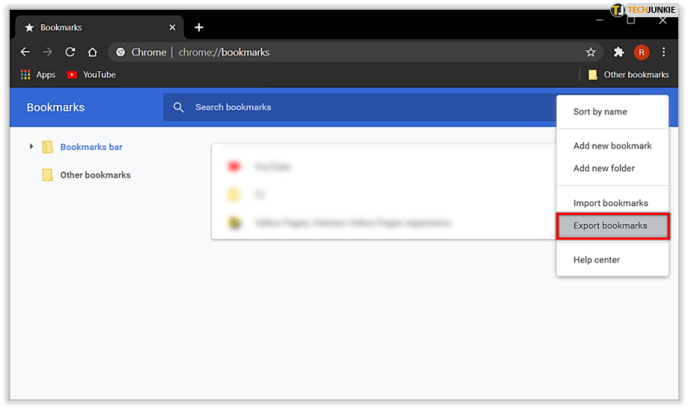
A fájl importálása másik böngészőbe egyszerű.
- Kövesse az 1-5. lépéseket, és ahelyett Export, kattintson Importálás.
- Ezután válassza ki a fájl célhelyét, és kattintson a gombra Nyisd ki. Ez a művelet az összes mentett könyvjelzőt hozzáadja a meglévőkhöz.
Nem találja a fájlt vagy nem exportálja a könyvjelzőket?
Ha valamilyen okból nem találja a könyvjelzőfájlt az említett mappákban, vagy problémái vannak a HMTL-fájl exportálásával, feltehet kérdést a Google ügyfélszolgálatán.
Néha a probléma a Google Chrome-profil vagy az operációs rendszer jelenlegi állapotának hibája, vagy más típusú meghibásodás lehet. Ha ez a helyzet, próbálja meg újraindítani a számítógépet, és próbálkozzon újra, vagy lépjen kapcsolatba valakivel az Ügyfélcsapatból, aki átveszi az irányítást, és elvezeti Önt a megoldáshoz.
Elvitel
Bár előfordulhat, hogy bizonyos beállításokat módosítania kell a rejtett mappák megtekintéséhez, a legtöbb eszközön és operációs rendszeren könnyen megtalálhatja a könyvjelzőfájlt. Ha a könyvjelzők exportálása nem elegendő, most már tudja, hol található a fájl, így szükség esetén másolatot készíthet a fájlról.
Problémái vannak a könyvjelzők megtalálásával? Tud más módot a Chrome-könyvjelzők megkeresésére? Ossza meg gondolatait és tapasztalatait az alábbi megjegyzésekben.